倒三角的设计样式,在ppt制作中,也可以更好的提升图文排版的逼格,但是很多小伙伴都不清楚怎么制作,下面小编就给大家讲解下ppt倒三角设计样式制作方法。
ppt模板文章推荐:
如何用PPT制作连续图片列表
如何用ppt给图片制作三维旋转效果
PPT导入3D模型导入出现错误怎么解决
1、打开ppt,点击上方的“插入-智能图形”
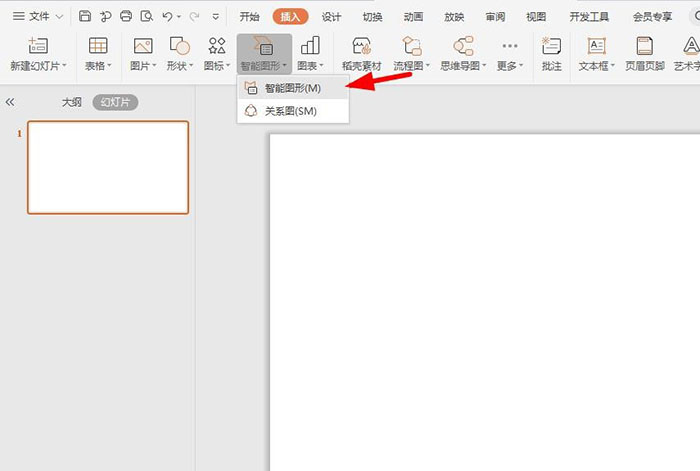
2、点击左侧的“棱锥图”
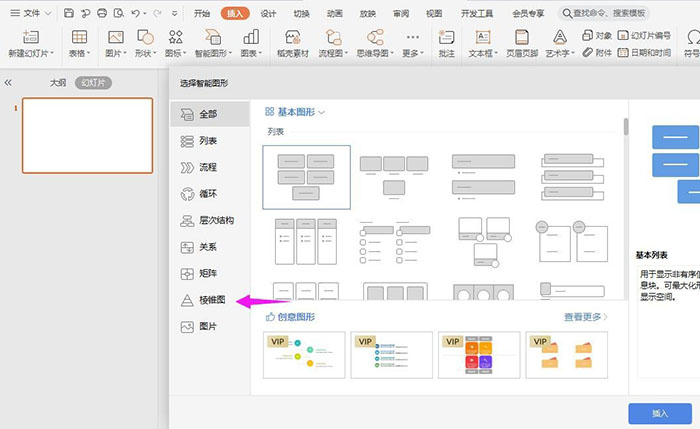
3、选择“倒棱锥”,点击“插入”
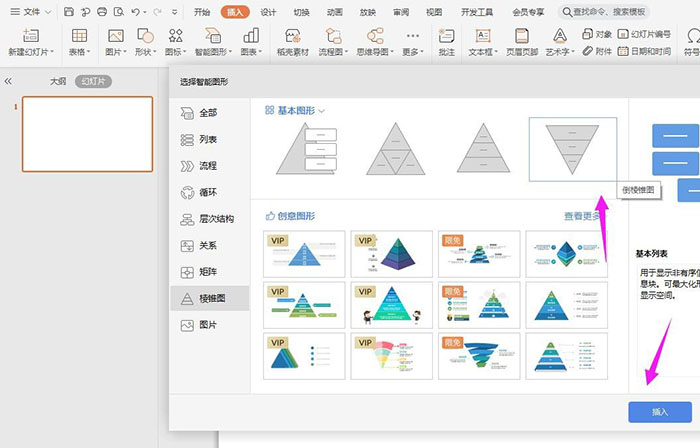
4、这个时候倒棱锥样式就被插入幻灯片中了
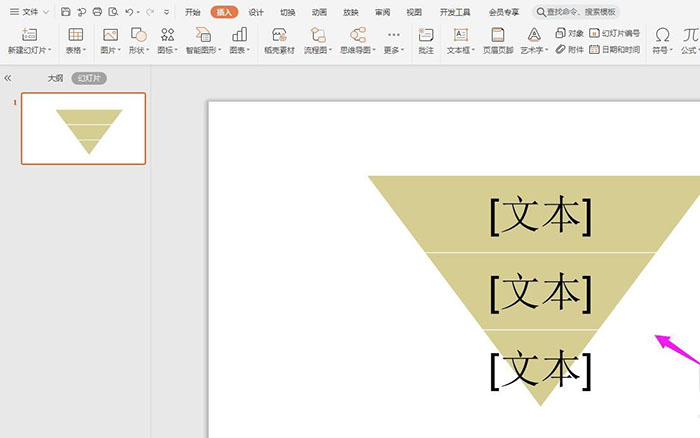
5、选择“格式”中的“填充”
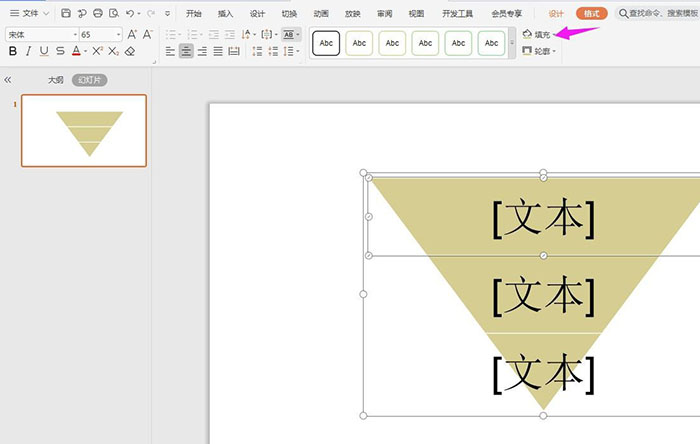
6、选择“图片或纹理”中的“本地图片”
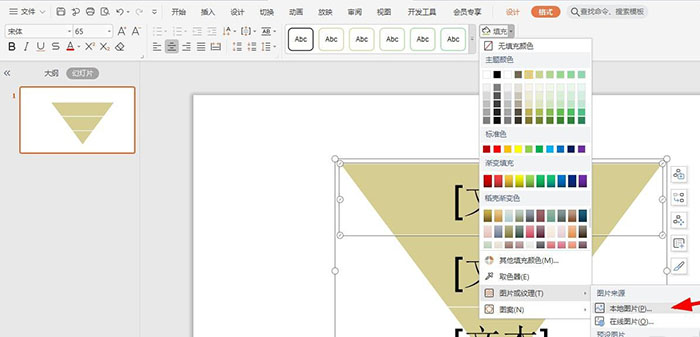
7、选择本地电脑的图片,点击“打开”
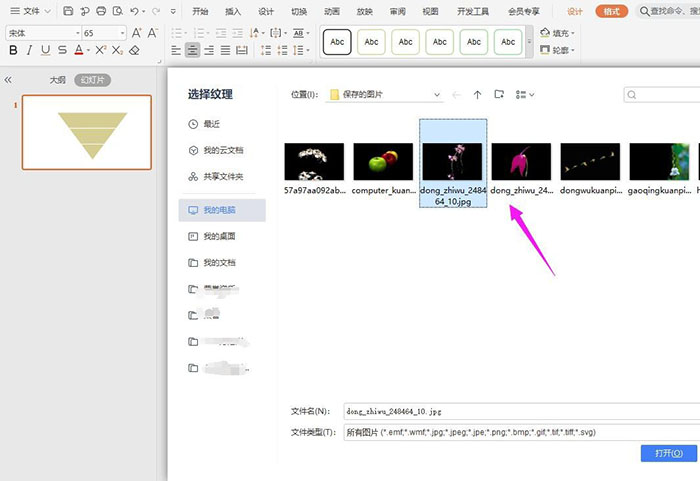
8、然后依次填充样式,这样一个倒三角的设计样式就完成了
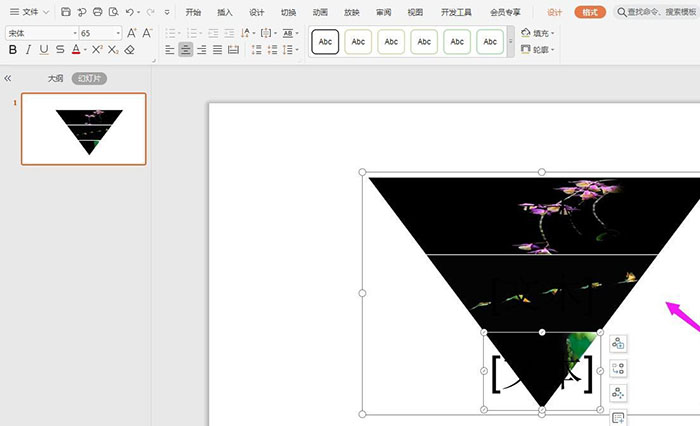
文章为用户上传,仅供非商业浏览。发布者:Lomu,转转请注明出处: https://www.daogebangong.com/articles/detail/How%20to%20make%20an%20inverted%20triangle%20design%20style%20with%20ppt.html

 支付宝扫一扫
支付宝扫一扫 
评论列表(196条)
测试